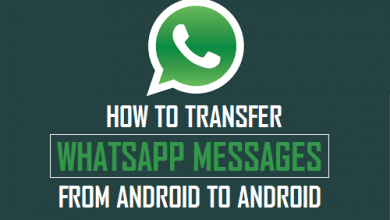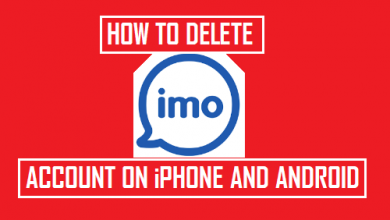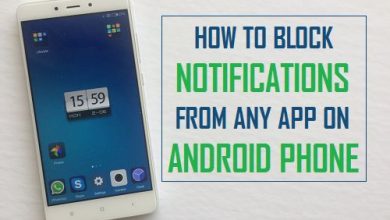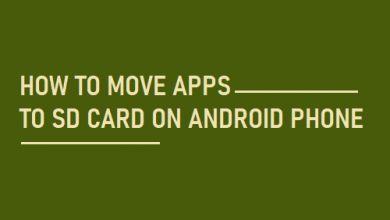Как сделать резервную копию WhatsApp на SD-карту на телефоне Android
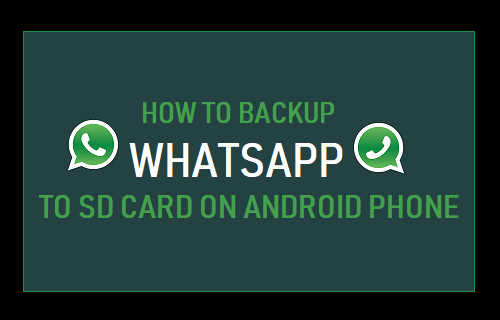
[ad_1]
Если на вашем телефоне Android много сообщений WhatsApp, вы можете сделать копии этих сообщений. Ниже вы найдете инструкции по резервному копированию WhatsApp на SD-карту на телефоне Android.
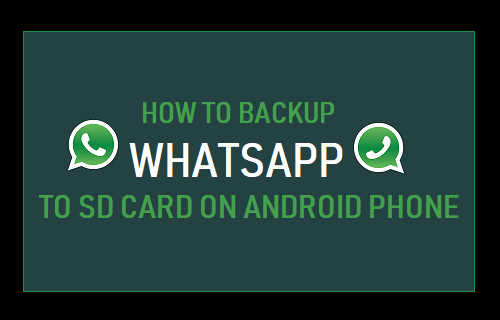
Резервное копирование WhatsApp на SD-карту
По умолчанию WhatsApp выполняет резервное копирование всех ваших сообщений и фотографий на Google Диск, а также во внутреннюю память вашего телефона Android.
Кроме того, если в вашем телефоне Android есть карта MicroSD, WhatsApp по умолчанию будет использовать SD-карту для резервного копирования вместо использования внутренней памяти устройства вашего телефона.
Следовательно, все, что требуется для резервного копирования WhatsApp на SD-карту, — это запустить ручное резервное копирование WhatsApp на вашем телефоне Android.
При желании вы можете отключить резервное копирование WhatsApp на Google Диск и резервное копирование WhatsApp только на карту MicroSD на вашем телефоне Android.
Резервное копирование WhatsApp на SD-карту
Выполните следующие действия, чтобы сначала предотвратить резервное копирование WhatsApp на Google Диск, а затем вручную запустить резервное копирование WhatsApp на SD-карту на вашем устройстве Android.
1. Открытым WhatsApp на вашем телефоне или планшете Android.
2. Как только вы войдете в WhatsApp, нажмите на 3-точечное меню значок, расположенный в правом верхнем углу экрана, и нажмите на Настройки в раскрывающемся меню.
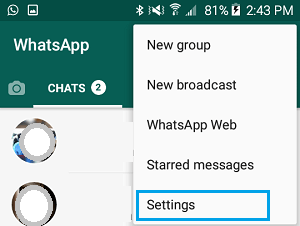
3. На экране настроек WhatsApp коснитесь значка Чаты вариант.

4. На экране чатов нажмите на Резервное копирование чата.
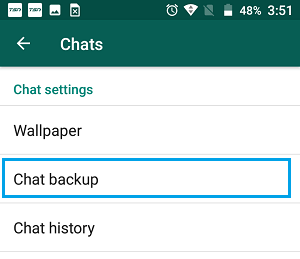
5. На экране резервного копирования чата прокрутите вниз и нажмите Резервное копирование на Google Диск вариант, расположенный в разделе «Настройки Google Диска».
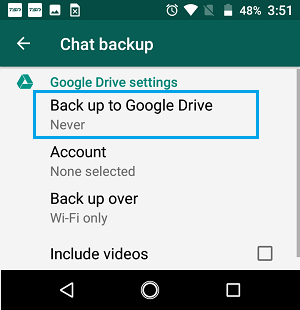
6. Во всплывающем окне выберите Никогда вариант.
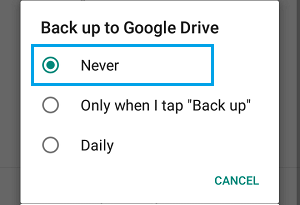
7. После отключения резервного копирования WhatsApp на Google Диск вернитесь к Резервное копирование чата экран и нажмите на Резервный кнопка.
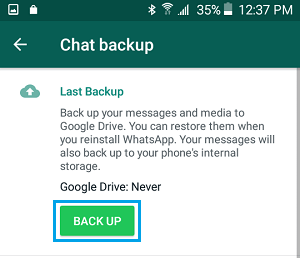
Как только вы нажмете на Резервный, ваше устройство Android начнет процесс резервного копирования всех ваших сообщений, фотографий и видео WhatsApp на SD-карту.
Как найти резервную копию WhatsApp на SD-карте
Файл резервной копии WhatsApp находится по пути SD-карта> WhatsApp> Папка баз данных, и к нему можно легко получить доступ с помощью приложения «Мои файлы» на вашем устройстве Android.
1. Открытым Мое файловое приложение на вашем устройстве Android.
2. На экране «Мои файлы» нажмите на SD Card вариант, расположенный в разделе «Локальное хранилище».
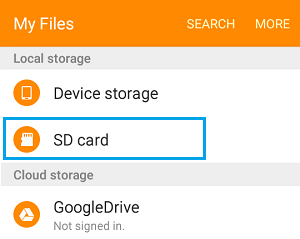
2. Затем перейдите к WhatsApp > Базы данных Папка.
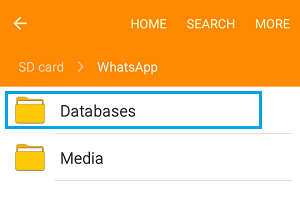
В папке базы данных WhatsApp вы найдете все файлы резервных копий WhatsApp, включая самую последнюю резервную копию, которую вы только что создали.
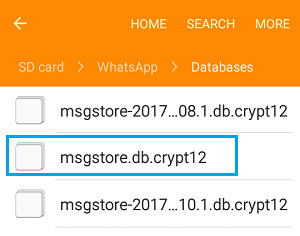
Как вы можете видеть на изображении выше, последний файл резервной копии WhatsApp не имеет даты, в то время как более старые файлы резервной копии имеют дату резервного копирования в своих именах.
- Как использовать WhatsApp на планшете Android
- Как скачать фото из WhatsApp на компьютер
[ad_2]